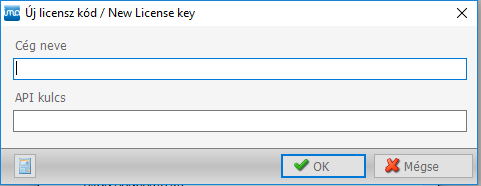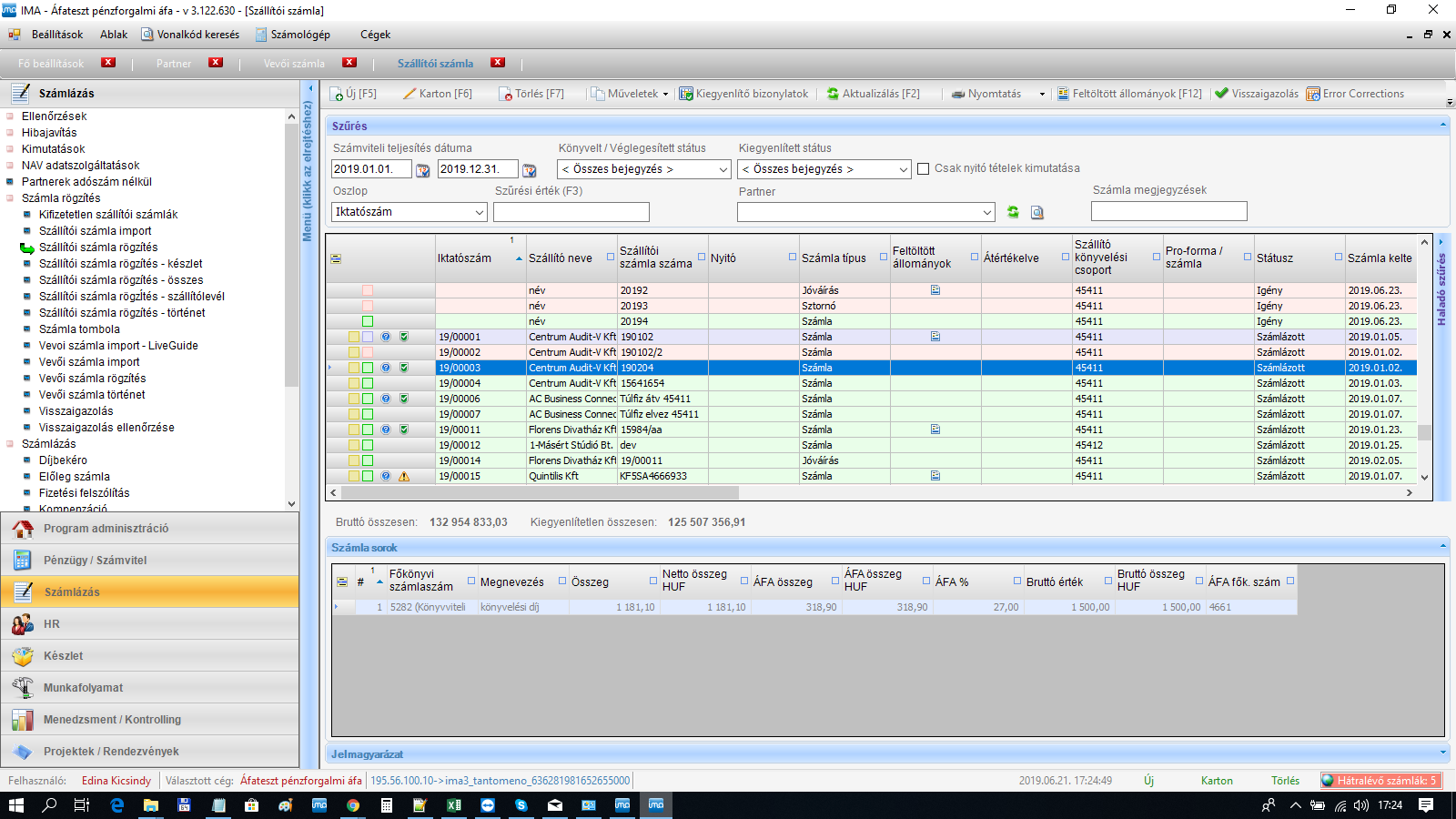Tartalomjegyzék
Tartalomjegyzék
- 1 IMA telepítése
- 2 IMA felülete
- 3 IMA használatához szükséges kezdeti beállítások
- 4 Technikai számla
- 5 Jogcím használata
- 6 Számla rögzítés
- 7 Számlákkal kapcsolatos további műveletek
- 8 Számlázás imá-ból
- 9 Számlák nyilvántartása, nyomonkövetése
- 10 Bank napló rögzítés
- 11 Pénztár
- 12 Nyitó napló, nyitó szállítói-, vevői számlák felvitele
- 13 Nyitás
- 14 Zárás
- 15 Könyvelés ellenőrzése / Hiba keresés
IMA telepítése
IMA telepítése Honlapunkról imakonyveloprogram le kell tölteni az IMA-t minden gépre, amin használni szeretnék a programot.
Be kell jelentkezni a demo adatbázisba
felhasználó név: eredeti jelszó: 1234
Be kell lépni az IMA demo cégbe. Ezt követően belépve, az ima legfelső menüsorában, bal felső “Beállítások/Liszenszek” menüpontban “Új” gomb megnyomásával, megjelenik az alábbi ablak:
A kitöltéshez szükséges API kulcsot e-mailben küldtük, a hozzá tartozó utolsó 4 karaktert pedig külön SMS-ben. Beírást követően oké, a liszenszeket mutató ablakból kilépés.
Újra kell indítani az IMA-t.
Induláskor meg fog jelenni a demo és a saját cég, belépés a saját cégbe, az e-mailben megadott saját felhasználó névvel és jelszóval. A “Program adminisztráció / Kezdő” menüben a “Jelszó módosítása” gombbal javasoljuk ezt megváltoztatni.
Egyéb információk:
Az ima használatához teljes hozzáférés kell a programnak a C: ima3kliens mappához, illetve a /felhasználók/appdata/roaming/ima3 mappához (vagy értelemszerűen oda ahova települ). Ellenőrizzük, hogy nekünk van-e teljes jogunk, telepíteni, a programon módosításokat végrehajtani, ne csak rendszergazdai joggal lehessen, mert ez a frissítéseknél gondot okozhat. Az ima3kliens mappát, ill. a mappán belüli ima3.exe és donwloader.exe fájlokat érdemes hozzáadni a tűzfal / vírusirtó kivételekhez, hogy ne blokkolják a kommunikációt, valamint a routeren engedélyezni az alábbi címet és portokat: tcp/ip: 195.56.100.10 port: 40001, 40002�
IMA felülete
Bal oldalon alul láthatóak a főmenüpontok, felette, a kiválasztott menü alpontjai. Jobb oldalon látjuk az aktív menüponthoz tartozó ablakot. A nagyobb felület eléréshez, a menüsort kitakarhatjuk, ha a kékszínű függőleges szalagra kattintunk. Mindegyik ilyen kék színű, felület elválasztó szalag rákattintással ki/be kapcsolható.
Az ablakok és felviteli felületek jellemző gombjai az “Új(F5)” - az új tételek létrehozásához, a “Karton(F6)” - a már létrehozott tétel megtekintéséhez, szerkesztéséhez (könyvelés előtt) és a “Törlés(F7)” gomb, mellyel a még nem véglegesített, le nem könyvelt tételeket tudjuk törölni. Az “Aktualizálás(F2)” gomb segíti a módosult adatok átvételét, akár a felületek között, akár az egyidejű felhasználás során bekövetkezett változások kapcsán.
A gyors közlekedést a billentyűzet tabulátor gombjának használata segíti. Többes kijelölést a shift és ctrl gombok segítségével végezhetünk.
A dátum mezőkbe aktuális hónapra való rögzítéshez a napot (pl: 18.04.09 nap beírásához amennyiben árpilis az aktuális hónapunk elég a 09-et beírni és nyomni egy tab-ot), aktuális évben a hónapot,-napot (0409 tab), folyamatosan egybe írva pont nélkül elégséges megadni, ezt az év megadásához, az év utolsó két karakterével bővítjük, pl. 160504
Az ima egyben pénzügyi és könyvelői rendszerként is funkciónál, elsődlegesen az “Ok” gombbal rögzített tételek csak az analitikában jönnek létre, és a “Véglegesítés” vagy “Könyvelés” gomb használatával kerülnek a főkönyvbe.